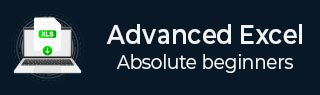
- 高階Excel教程
- 高階Excel - 首頁
- 強大的資料分析
- Excel - 資料透視表推薦
- 強大的資料分析 – 2
- 高階Excel - Power View
- 高階Excel - 資料視覺化
- 高階Excel - 餅圖
- 高階Excel - 其他功能
- 高階Excel - Power View 服務
- 高階Excel - 格式化報表
- 高階Excel - 處理整數
- 高階Excel有用資源
- 高階Excel - 快速指南
- 高階Excel - 有用資源
- 高階Excel - 討論
高階Excel - 圖表設計
圖表工具功能區
單擊圖表後,功能區上會出現包含“設計”和“格式”選項卡的圖表工具選項卡。
步驟1 - 單擊圖表。功能區上將顯示帶有“設計”和“格式”選項卡的圖表工具。
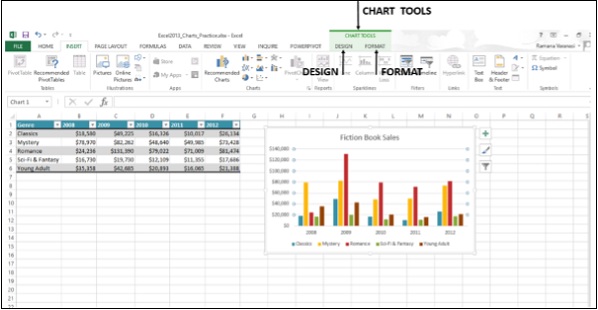
讓我們瞭解一下“設計”選項卡的功能。
步驟1 - 點選圖表。
步驟2 - 點選“設計”選項卡。功能區現在顯示所有圖表設計選項。
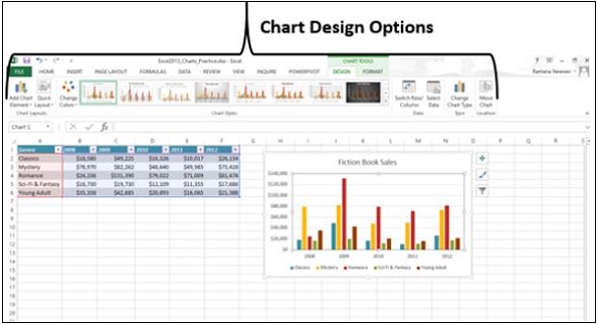
功能區上的第一個按鈕是“新增圖表元素”,它與圖表右上角顯示的“圖表元素”相同,如下所示。
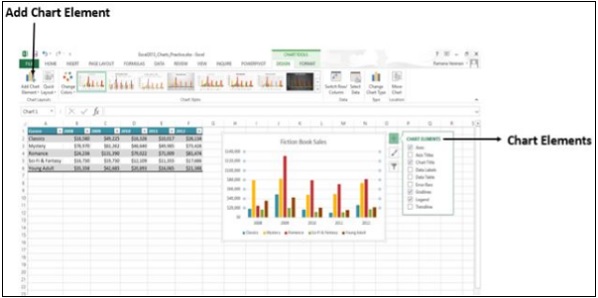
快速佈局
您可以使用快速佈局透過選擇一個預定義的佈局選項來快速更改圖表的整體佈局。
步驟1 - 點選快速佈局。將顯示不同的可能佈局。
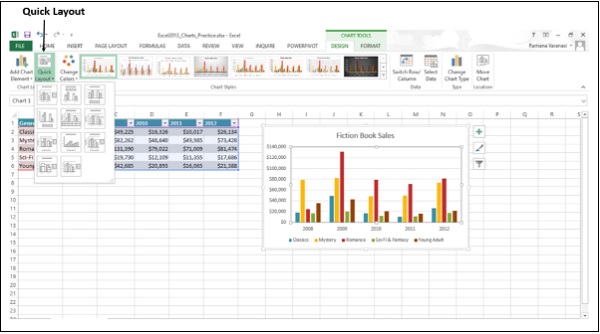
步驟2 - 當您移動到佈局選項時,圖表佈局會更改為該特定選項。將顯示圖表外觀的預覽。

步驟3 - 點選您喜歡的佈局。圖表將以選擇的佈局顯示。
更改顏色
“更改顏色”選項與圖表元素→更改樣式→顏色相同。

圖表樣式
“圖表樣式”選項與圖表元素→更改樣式→樣式相同。
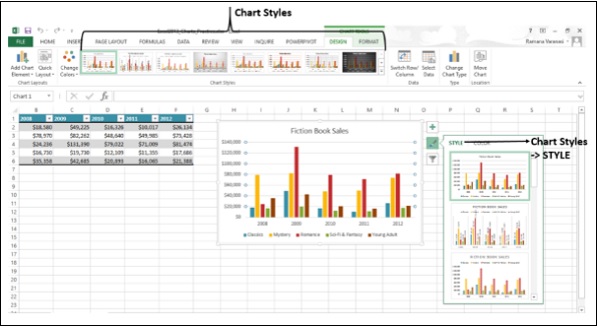
切換行/列
您可以使用功能區上的“切換行/列”按鈕將資料的顯示從X軸更改為Y軸,反之亦然。請按照以下步驟瞭解這一點。

步驟1 - 點選“切換行/列”。您可以看到X軸和Y軸之間的資料將被交換。
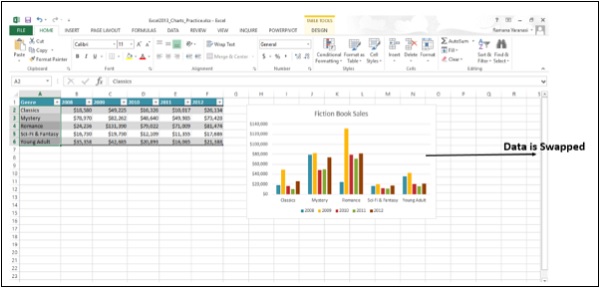
選擇資料
您可以使用此命令更改圖表中包含的資料範圍。
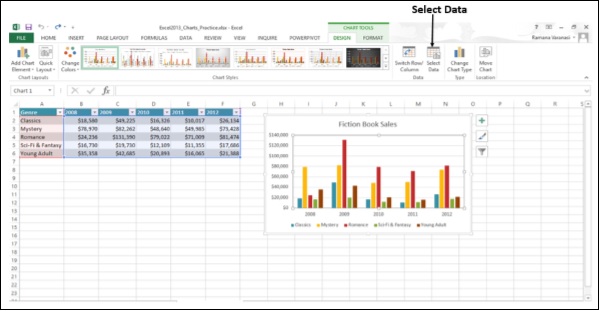
步驟1 - 點選“選擇資料”。將出現“選擇資料來源”視窗,如下所示。
步驟2 - 選擇圖表資料範圍。
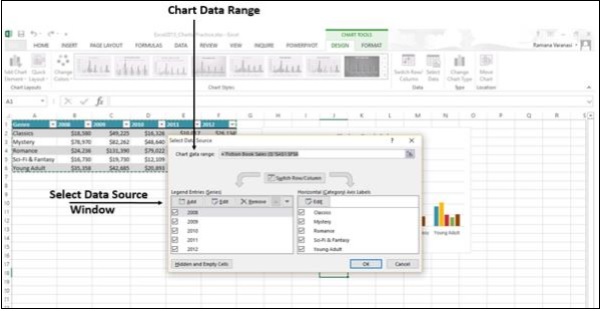
該視窗還具有編輯圖例項(系列)和類別的選項。這與圖表元素→圖表篩選器→值相同。
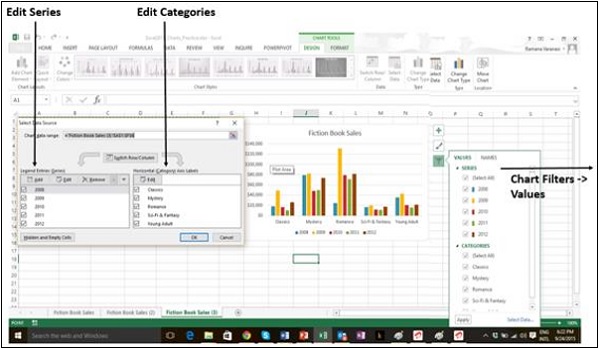
更改圖表型別
您可以使用此選項更改為不同的圖表型別。
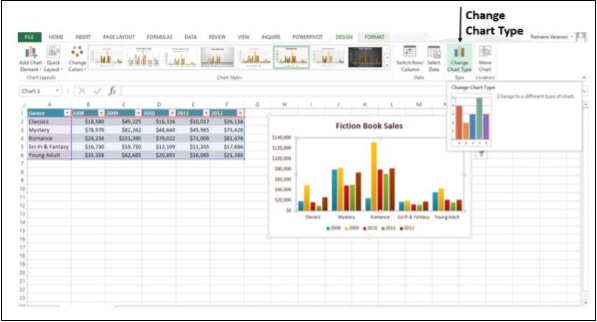
步驟1 - 點選“更改圖表型別”視窗。“更改圖表型別”視窗將出現。
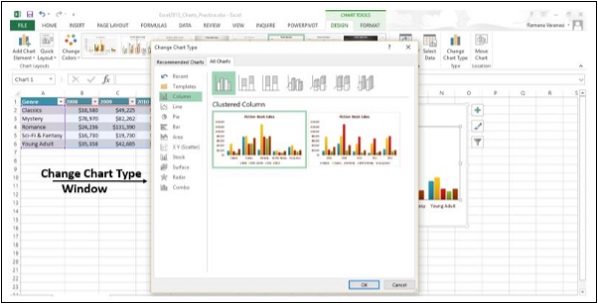
步驟2 - 選擇您想要的圖表型別。圖表將以選擇的型別顯示。
移動圖表
您可以使用此選項將圖表移動到工作簿中的另一個工作表。

點選“移動圖表”。將出現“移動圖表”視窗。
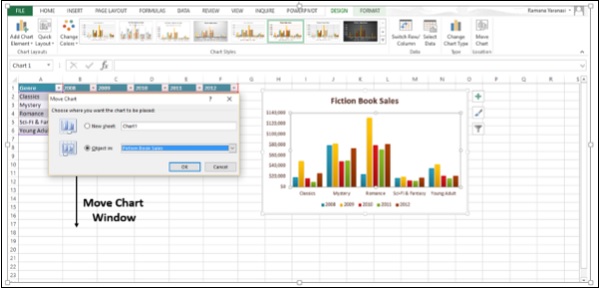
廣告